oppo资料怎么自传oppo机里
是将OPPO资料自传到另一部OPPO手机里的详细方法及步骤说明,涵盖多种场景和工具选择:

使用“手机搬家”应用(推荐)
-
准备工作
- 确保两部设备均为OPPO品牌手机,并已充电至足够电量。
- 新旧手机需连接同一Wi-Fi网络或开启蓝牙以便快速配对。
-
操作流程 | 步骤序号 | 旧手机操作 | 新手机操作 | 备注 | |----------|--------------------------------------------------------------------------------|--------------------------------------------------------------------|------------------------------------| | 1 | 打开【手机搬家】APP → 点击“本机是旧手机” | 打开【手机搬家】APP → 点击“本机是新手机”并生成二维码 | 若未安装该应用,可从应用商店下载 | | 2 | 用新手机扫描旧手机上显示的二维码完成绑定 | 等待自动识别成功后进入数据选择界面 | 支持跨系统版本传输(如ColorOS不同迭代)| | 3 | 根据需求勾选需要迁移的内容(如联系人、短信、照片、视频等),也可选“全量迁移” | 确认选中的项目后点击“开始传输” | 单个文件大小无限制,批量处理效率高 | | 4 | 实时查看进度条,等待所有选定文件完成同步 | 传输完成后系统会自动提示重启设备以生效设置变更 | 建议保持屏幕常亮直至结束 |
-
优势特点
- 无损传输:完整保留原文件的格式、分辨率及元数据信息。
- 智能去重:自动跳过重复项,避免冗余占用存储空间。
- 断点续传:意外中断后可从断开处继续传输,减少重复劳动。
通过OPPO迁移助手实现精细化管理
-
适用场景 当需要对特定类型数据进行精准控制时(例如仅备份相册而不包含应用程序),可采用此方式。
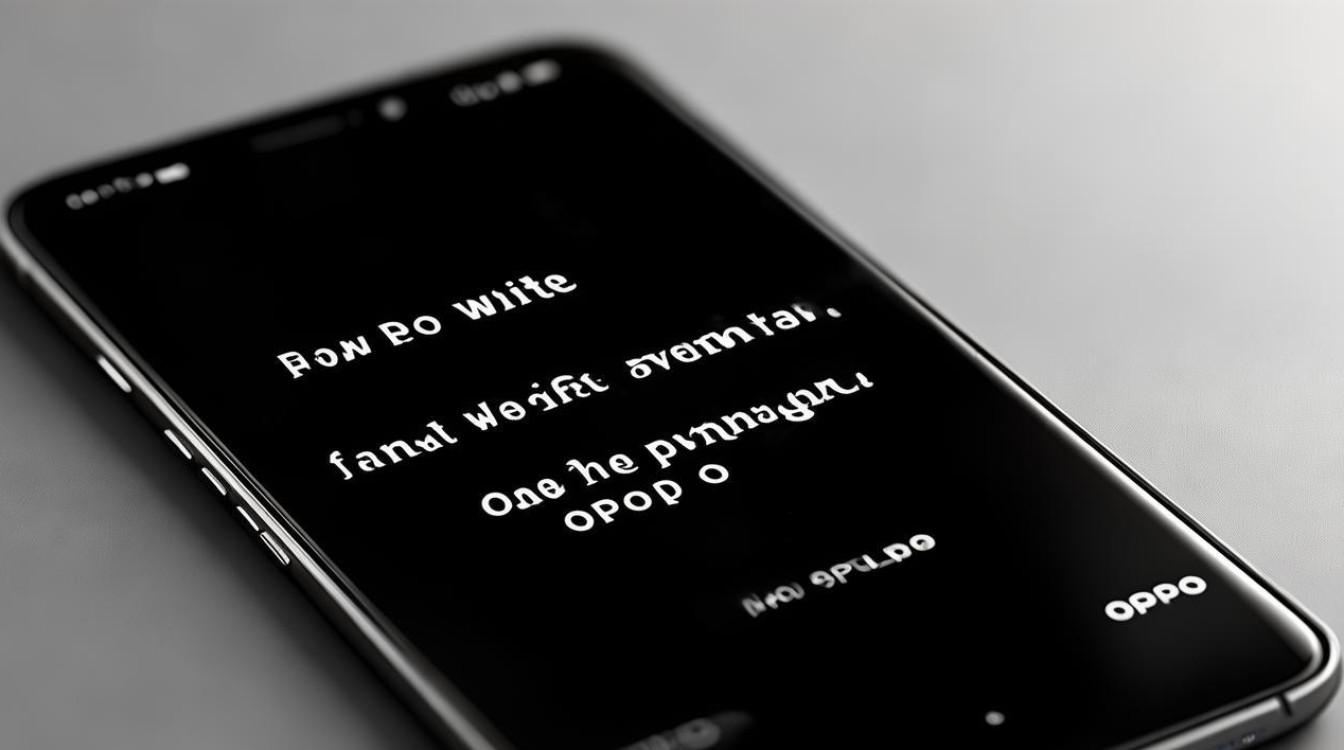
-
具体步骤
- 路径入口:进入新机的【设置】→【其他设置】→找到【数据迁移】模块→启动【OPPO迁移助手】功能。
- 权限授权:分别在两台手机上授予必要的读写许可,尤其是存储根目录访问权。
- 分类筛选:在列表中逐项勾选待转移的资源类别(通讯录/通话记录/多媒体文件等)。
- 执行迁移:确认无误后触发任务,过程中可通过悬浮窗监控速度与剩余时间。
-
注意事项 部分加密文档可能因版权保护机制无法直接复制,此时会弹出替代方案建议(如转为公开格式重新保存)。
手动导出导入(适合少量关键数据)
若不想全盘迁移,针对某些重要单项可采取分步操作:
- 联系人 & 日历事件
- 旧机:导出vCard格式名片至内部存储→通过蓝牙发送至新机→导入到对应账户。
- 或使用云服务同步账号下的日程安排。
- 图片视频库
利用文件管理器压缩打包目标文件夹→分享给新设备解码解压。

- 文档类材料
上传至OPPO云盘,然后在另一端登录相同账户下载;或者借助USB调试模式拷贝至电脑中转。
常见问题答疑FAQs
Q1: 如果遇到传输失败怎么办?
A1: 首先检查网络稳定性,切换至5GHz频段Wi-Fi重试;其次核实两端是否有充足空闲空间;若仍报错,尝试重启两台设备后再运行一次迁移程序,多数情况下是由于临时缓存冲突导致,清除后台进程通常能解决问题。
Q2: 是否支持从其他安卓品牌换到OPPO?
A2: 可以!除上述专属工具外,OPPO还兼容通用型的Android Beam技术以及第三方软件(如微信文件传输助手),只需在旧手机上安装对应的转接插件,即可实现跨厂商的数据过渡,不过为保证最佳兼容性,仍推荐优先使用官方解决方案。
版权声明:本文由环云手机汇 - 聚焦全球新机与行业动态!发布,如需转载请注明出处。


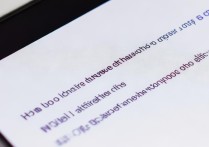


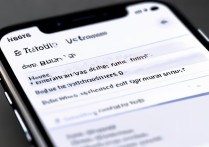
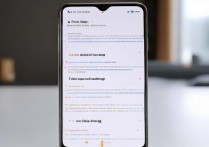





 冀ICP备2021017634号-5
冀ICP备2021017634号-5
 冀公网安备13062802000102号
冀公网安备13062802000102号